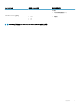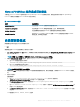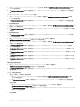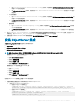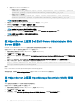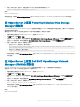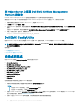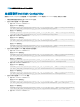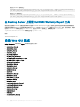Setup Guide
b 对于 IBM Tivoli Netcool/OMNIbus 7.4:
• 在运行 64 位 Linux 的系统上:
$OMNIHOME/bin/nco_confpack -import -server <ObjectServer> -user <username> -password
<password> -package <copied folder>/delldevice_confpack_64bit_v_4_0.jar
• 在运行 Windows 的系统上:
%OMNIHOME%\bin\nco_confpack.bat -import -server <ObjectServer> -user <username> -
password <password> -package <copiedfolder>\delldevice_confpack_64bit_v_4_0.jar
注: ObjectServer 默认为 NCOMS。
2 导航至 opt/IBM/Tivoli/Netcool/OMNIbus/bin 并运行 ./nco_event
3 在桌面上的事件列表中,单击文件 > 重新同步 > 全部。
这样可将从 jar 文件更新的 Dell EMC 工具以及转换类新增的菜单项同步。
注: 可以仅对 ObjectServer 集成执行重新同步操作。
4 在安装 ObjectServer 的系统上的 %OMNIHOME% 目录中,复制 delldevice_int_objectserver.ver 文件。
注: 在运行 Linux 的系统上,使用 $OMNIHOME 目录。
5 重新启动对象服务器。
在 ObjectServer 上配置 Dell EMC Server Administrator Web
Server 控制台
Dell EMC Server Administrator Web Server 控制台在默认浏览器中使用已配置的 URL 启动。
在运行 Windows 和 Linux 的系统上配置 Web Server 控制台 URL:
1 提供所需安全凭据访问 OMNIbus ObjectServer,并登录 ObjectServer。
2 在配置窗口中,选择菜单 > 工具。
3 在运行 Windows 的系统中,双击右窗格中的 Dell EMC Server Administrator Web Server 控制台 (Windows) 以启动工具详细信息
窗口。
在运行 Linux 的系统中,双击右窗格中的 Dell EMC Server Administrator Web Server 控制台 以启动工具详细信息窗口。
4 单击“可执行文件”选项卡,并通过提供 IP 地址和端口号编辑以下 URL:
https://<Server Administrator Web Server Host/IP>:<Server Administrator Web Server PORT>/
omalogin.html?managedws=false&mnip=@Node
例如:
https://11.95.145.156:1311/omalogin.html?managedws=false&mnip=@Node
有关更多信息,请参阅 dell.com/support/home 上的 Dell EMC Server Administrator 说明文件。
在 ObjectServer 上配置 OpenManage Essentials (OME) 控制
台
OME 控制台使用配置的 URL 在默认浏览器中启动控制台。
在运行 Windows 的系统上配置 OME 控制台 URL:
1 提供所需安全凭据访问 OMNIbus ObjectServer,并登录 ObjectServer。
2 在配置窗口中,选择菜单 > 工具。
3 在右窗格上,双击 Dell EMC OpenManage Essentials 控制台 (Windows),以启动工具详细信息窗口。
16
安装 Dell EMC OpenManage Connection for Netcool/OMNIbus